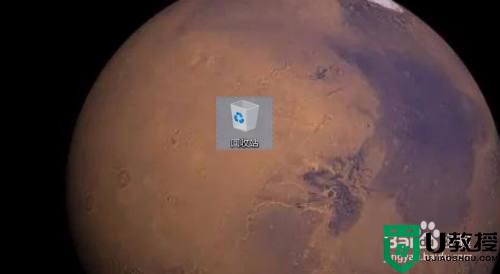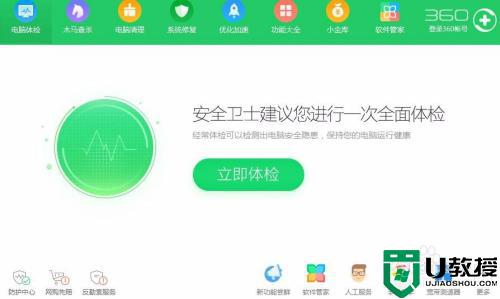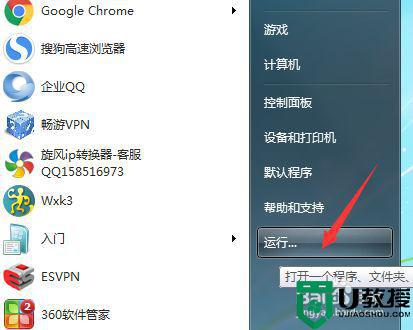电脑如何恢复删掉的文件 四种小技巧恢复被删除的文件
定期清理电脑无用文件是最基础的操作,我们所用的磁盘空间有限,如果长期不清理无用文件就会造成系统卡段。在删除文件过程中容易出现误删的情况,不小心将重要文件弄丢了,有什么方法可以快速恢复?本教程分享四种恢复电脑文件的小技巧。
具体方法如下:
1、先新建一个测试文件夹和文件作为测试。
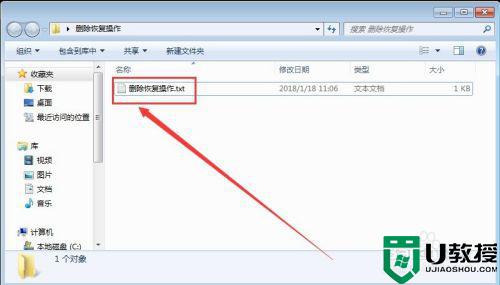
2、右键删除该文件,并刷新确保已经删除掉了。
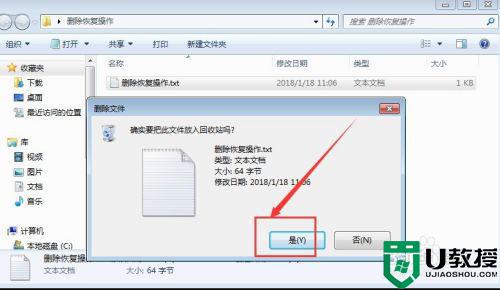
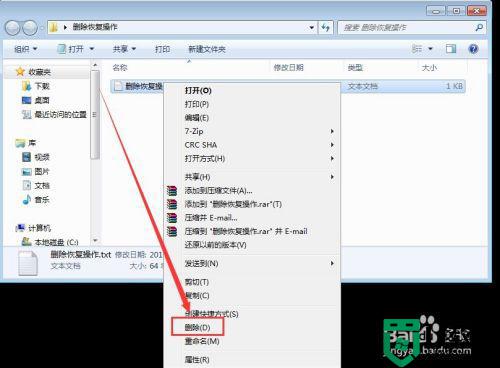
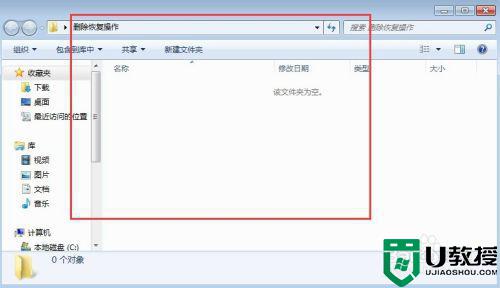
恢复方法一:回收站恢复法
1、找到回收站打开,如下图所示,被删除的文件都躺里边呢。
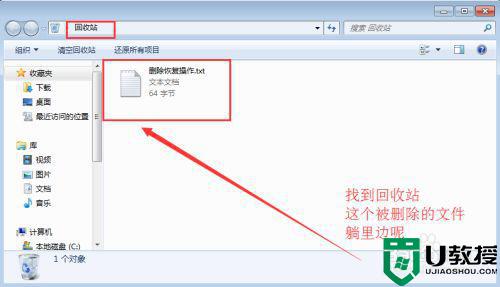
2、鼠标选择需要恢复的文件,右键点击还原即可恢复。
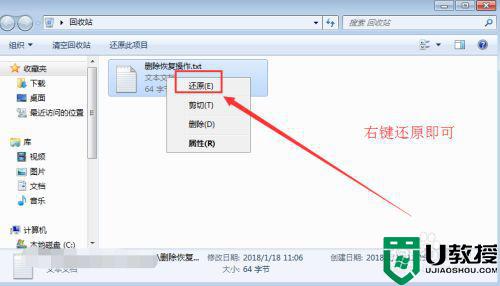
恢复方法二:撤销删除恢复法
1、进到被删除的文件夹下(当然前提被删除的文件操作后,没做别的什么操作)。
2、然后鼠标右键,选择撤销删除或者直接按快捷Ctrl+Z即可。
3、文件恢复如初,完好无损。
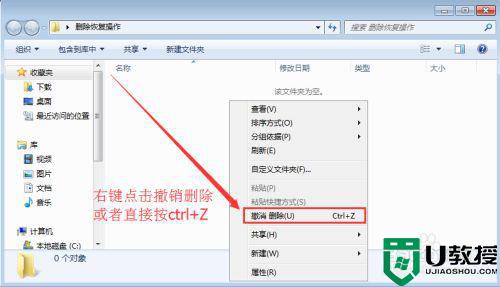
恢复方法三:注册表恢复法
1、有的时候使用以上方法找不回被删除的文件了,咱们就是用此法。
2、这个方法有点繁琐,需要耐心哦。
3、首先清空回收站。
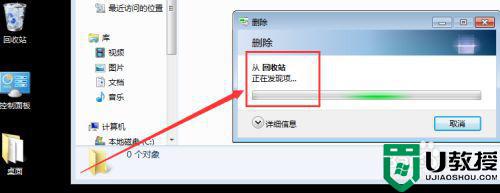
4、windows键+R键,弹出运行界面,输入regedit,进到注册表界面。
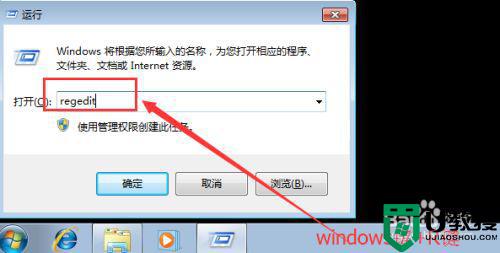
5、进到注册表界面后,按照如下图所示一层一层找到这个NameSpace
HKEY_LOCAL_MACHIME/SOFTWARE/Microsoft/Windows/CurrentVersion/Explorer/Desktop/NameSpace
右键新建一个项。
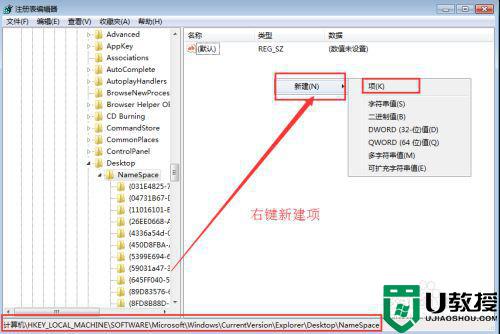
6、将新建的该项重名为"645FFO40—5081—101B—9F08—00AA002F954E"
并设置值为回收站然后重启电脑即可,恢复删除的文件。
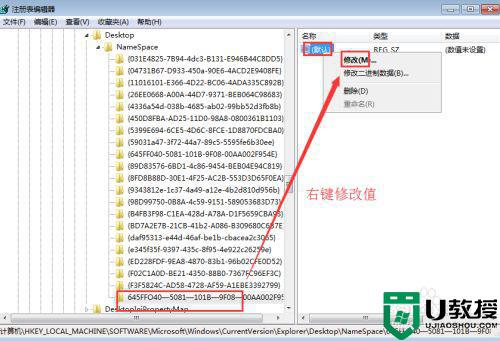
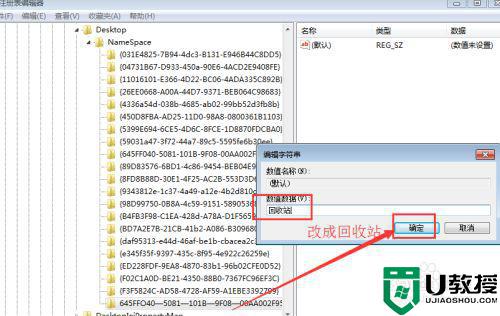
恢复方法四:借助软件恢复法
1、小编这里选用的是360文件恢复工具。
2、打开360安全卫士,点击功能大全里边的数据安全,然后点击添加文件恢复小工具。
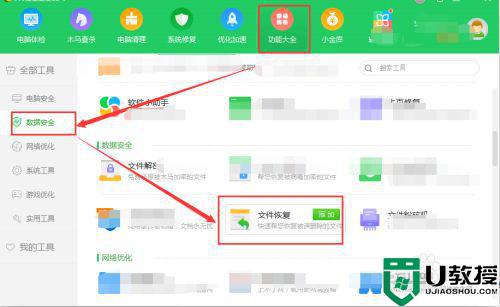
3、稍等片刻,等待下载安装完成后,就会弹出文件恢复小工具界面,选择驱动磁盘,点击扫描。
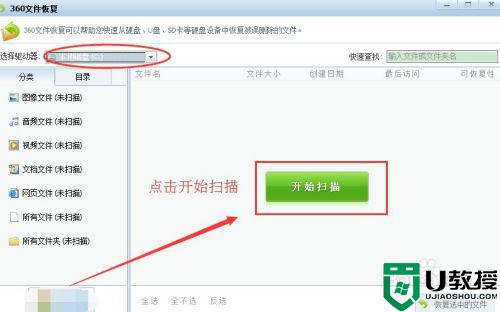
4、扫描出C盘被删除的文件,然后选择并勾选需要恢复的文件,点击下边的恢复选中文件即可进行恢复。
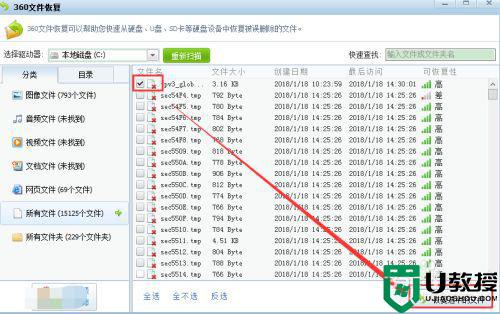
以上分享电脑恢复重要文件的方法,大家可以选择一种适合自己的方法操作,对日常办公有很大帮助。